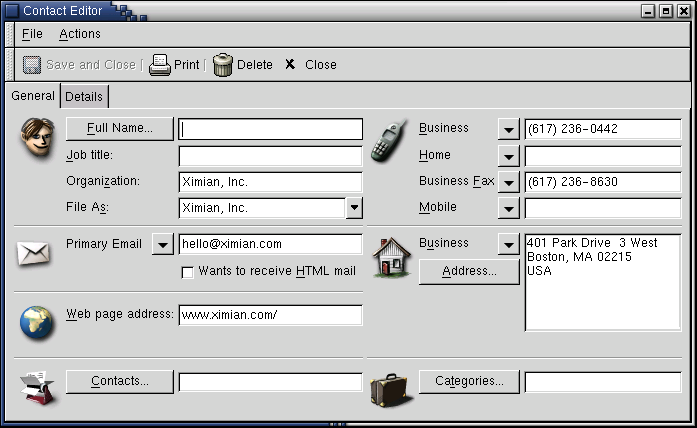Trabajar con contactos
Este capítulo describe la utilización de la libreta de direcciones de Evolution, y explica cómo organizar cualquier cantidad de contactos, compartir direcciones a través de una red así como aprovechar las numerosas soluciones que ofrece para ahorrar tiempo en las tareas cotidianas. Acerca de la configuración de la libreta de direcciones, consulte la sección de nombre Administración de la libreta de direcciones en el capítulo de nombre Configuración avanzada. Para importar los contactos de otras herramientas, utilice la herramienta Importar: para ello seleccione Archivo->Importar, o envíeselas por correo como adjuntos en formato vCard.
La barra de herramientas de la libreta de direcciones es muy sencilla.
Haga clic en Contacto nuevo para crear una nueva tarjeta, o haga doble-clic en un espacio en blanco dentro de la lista de contactos.
Haga clic en Lista de contactos para crear una nueva tarjeta, o haga doble-clic en un espacio en blanco de la lista.
El icono de la impresora permite imprimir una o varias tarjetas.
El icono con la señal de Stop interrumpe la descarga de los contactos desde la red. Este botón sólo es relevante si está consultando los contactos desde una red.
Los datos de sus contactos llenan el resto de la pantalla. Puede desplazarse de una tarjeta a otra por orden alfabético con la ayuda de los cursores y de la barra de desplazamiento a la derecha de la ventana. Por supuesto, si la lista incluye un número importante de entradas, querrá utilizar la función de búsqueda prevista, para encontrarlas más rápidamente.
El editor de contactos
Para eliminar un contacto:
Haga clic en el contacto para seleccionarlo.
Haga clic en Borrar.
Utilice el editor de contactos para desea agregar o modificar tarjetas. Para modificar una tarjeta existente, haga doble clic en la tarjeta y abrirá la ventana del editor de contactos. Si desea crear una nueva tarjeta, haga clic en Nuevo en la barra de herramientas para abrir otra ventana idéntica, pero con los campos vacíos para ser rellenados.
La ventana del editor de contactos cuenta con dos fichas, General, con la información esencial, y Detalles, con una descripción más precisa de la persona. Además, contiene un menú Archivo y una barra de herramientas con tres iconos: Guardar y cerrar, Imprimir y Borrar.
La ficha General cuenta siete secciones, con diferentes iconos: una careta para el nombre y organización; un teléfono para los números de teléfono; un sobre para la dirección de correo electrónico; un globo terráqueo para la dirección de la página Web; una casita para la dirección postal; una carpeta de archivos para los contactos, y por fin, un maletín para las categorías asociadas.
- Nombre completo
El Nombre completo tiene dos características principales:
Puede escribir un nombre en el campo Nombre completo pero también puede hacer clic en el botón Nombre completo: se abre un pequeño cuadro de diálogo con unos pocos campos de texto
- Tratamiento:
Escriba o seleccione el tratamiento en el menú.
- Nombre:
Escriba el nombre de pila.
- 2º Nombre:
Escriba el segundo nombre, si se precisa.
- Apellido:
Escriba el apellido o los apellidos.
- Sufijo:
Escriba el sufijo si lo hay, por ejemplo «Jr.» o «III».
El Nombre completo interactúa también con el botón Guardar como a la hora de organizar sus contactos.
Para ver cómo funciona, escriba un nombre en el campo Nombre completo. Como ejemplo, utilizaremos el nombre de la mascota de Ximian: Rupert T. Monkey. Observe cómo este nombre aparece también en el campo Guardar como, pero al revés: Monkey, Rupert. Puede seleccionar Rupert Monkey en la lista desplegable, o escribirlo como prefiera, por ejemplo T. Rupert Monkey .

Sugerencias para introducir datos No utilice nombres completamente diferentes del nombre real, pues podría llegar a olvidar que introdujo los datos de Rupert bajo la «E» de «Empleado ficticio de Ximian», por ejemplo.
- Valores múltiples en campos:
Si hace clic en los iconos que apuntan hacia abajo junto al campo Correo electrónico principal puede seleccionar Correo electrónico 2 y Correo electrónico 3. El cliente Evolution los almacena todos, aunque el editor de contacto sólo muestre uno de ellos a la vez. Las entradas con información poseen una marca junto a ellas. Los botones junto a los campos de teléfono y dirección postal funcionan del mismo modo.
El último elemento de la ficha General es el de la herramienta de organización de las Categorías. Para obtener información acerca de esta herramienta, consulte la sección de nombre Organización de la libreta de direcciones.
La ficha Detalles es mucho más sencilla:
El maletín - Para apuntes sobre el historial profesional
La careta - Para apuntes sobre la persona
El globo terráqueo - Para otros apuntes.
 | Atajos asociados a los contactos |
|---|---|
Es posible agregar tarjetas a partir de un mensaje de correo o de una cita del calendario. Con el mensaje abierto, haga clic con el botón derecho en cualquier dirección o mensaje de correo electrónico, y elija en el menú Añadir remitente a la libreta de direcciones. |